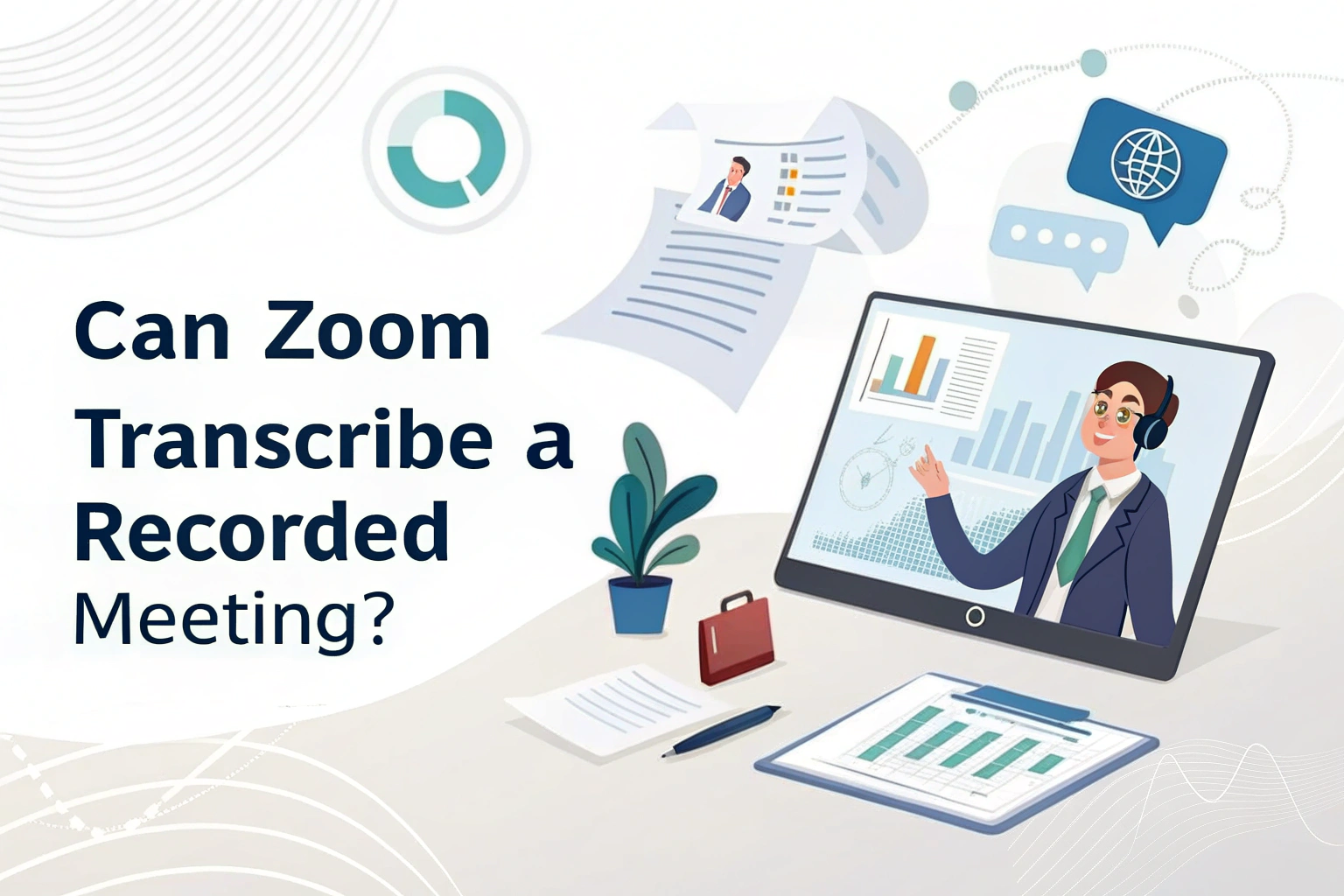Kyllä. Zoom voi automaattisesti kirjoittaa nauhoitetun kokouksen puhtaaksi - mutta vain jos nauhoitus on tallennettu Zoomin pilvipalveluun ja sinulla on oikea tilityyppi. Kun Zoom on käytössä, se luo kokouksen jälkeen erillisen transkriptiotiedoston (VTT), joka sisältää aikaleimat ja joka voidaan jopa näyttää kuvateksteinä tallennetussa videossa.
Koska Zoom transcription tukee kuitenkin vain englanninkielisiä ja pilvitallenteita, jos haluat transkriboida paikallisia äänitiedostoja tai tarvitset transkriptiota muilla kielillä, on parempi valita kolmannen osapuolen ohjelmisto, kuten VOMO.
Tässä oppaassa selitetään vaatimukset ja vaiheet, joiden avulla voit ottaa käyttöön tai poistaa käytöstä transkription tili-, ryhmä- ja käyttäjätasolla.

Zoom-kokousten transkriptiota koskevat vaatimukset
Zoomin transkriptiotoiminnon käyttäminen edellyttää seuraavaa:
- A Pro, Business, Education tai Enterprise Zoom-tili.
- Pilvitallennus käytössä.
- Järjestelmänvalvojan tai omistajan oikeudet jos otat sen käyttöön ryhmälle tai tilille.
Jos täytät nämä ehdot, mutta et näe tätä vaihtoehtoa, sinun on mahdollisesti lähetä pyyntö Zoom-tukeen.
Zoomin transkriptio toimii muuntamalla ääni tekstiksi, joka auttaa käyttäjiä tallentamaan keskusteluja, jotta niitä voidaan tarkastella ja käyttää helpommin.
Äänitallenteiden ottaminen käyttöön kaikille käyttäjätilin käyttäjille
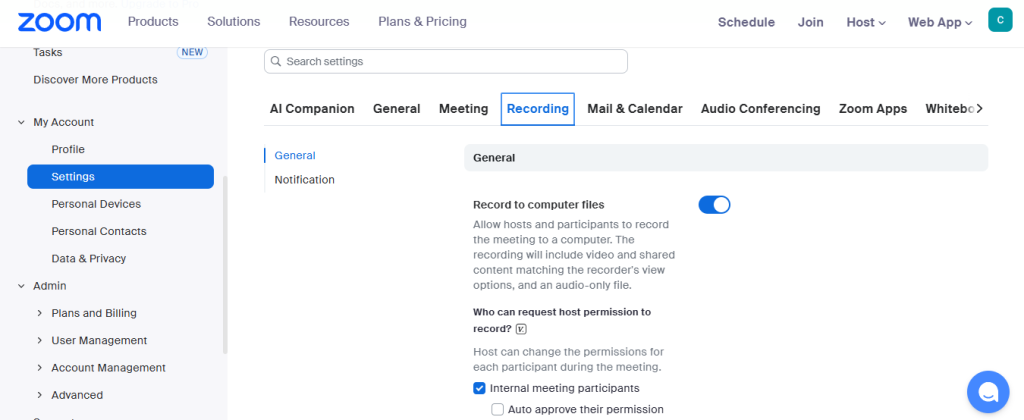
Ylläpitäjät voivat ottaa transkription käyttöön kaikille tilillä oleville:
- Kirjaudu sisään Zoom-verkkoportaali ylläpitäjänä.
- Siirry osoitteeseen Tilin hallinta → Tilin asetukset.
- Avaa Tallenne & transkriptio välilehti.
- Varmista Pilvitallennus on päällä.
- osoitteessa Edistyneet pilvitallennusasetukset, tarkista Luo äänikirjoitus → klikkaa Tallenna.
- (Valinnainen) Lukitse asetus, jotta muut eivät voi muuttaa sitä.
Näin varmistetaan, että kaikki tilillä olevat pilvitallenteet luovat automaattisesti transkriptiot.
Äänitallenteiden ottaminen käyttöön ryhmälle
Jos haluat sallia transkriptiot tietyille joukkueille:
- Kirjaudu sisään Zoom-verkkoportaali ylläpitäjänä.
- Siirry osoitteeseen Käyttäjien hallinta → Ryhmät.
- Valitse kohderyhmä.
- Avaa Tallenne & transkriptio välilehti.
- Ota käyttöön Pilvitallennus jos se ei ole jo päällä.
- Tarkista Luo äänikirjoitus kohdassa Lisäasetukset → klikkaa Tallenna.
Huomautus: Jos tämä vaihtoehto on lukittu, se on ensin muutettava tilitasolla.
Äänitallenteiden ottaminen käyttöön yksittäisille käyttäjille
Henkilökohtaiseen käyttöön:
- Kirjaudu sisään Zoom-verkkoportaali.
- Avaa Asetukset → Tallennus.
- Varmista Pilvitallennus on käytössä.
- osoitteessa Edistyneet pilvitallennusasetukset, valitse Luo äänikirjoitus → klikkaa Tallenna.
Jos vaihtoehto ei ole käytettävissä, ylläpitäjä tai tilin omistaja voi rajoittaa sitä.
Zoom Transcriptionin lisäominaisuudet
Zoomin transkriptiossa ei ole kyse vain tekstin tuottamisesta, vaan se sisältää hyödyllisiä lisäominaisuuksia:
- Suljetut kuvatekstit: Näytä transkriptioteksti suoraan kokoustallenteessa.
- Hakutoiminnallisuus: Etsi sanoja tai lauseita pöytäkirjasta löytääksesi nopeasti keskeiset keskustelut.
- Kielivaihtoehdot: Vaikka oletuksena on englanninkielinen transkriptio, voit luoda tiedoston uudelleen muilla tuetuilla kielillä, kuten espanjaksi, ranskaksi, saksaksi, japaniksi ja muiksi kieliksi.
Tämä tekee pöytäkirjoista hyödyllisempiä maailmanlaajuisille tiimeille.
Miksi käyttää Zoom Transcripts -palvelua?
Kun kokous on kirjoitettu puhtaaksi, voit:
- Etsi nopeasti avainsanoja koko kokousten toistamisen sijasta.
- Jaa transkriptio sen sijaan, että lähettäisit suuren videotiedoston.
- Muokkaa keskusteluja kokousmuistiinpanoiksi, blogikirjoituksiksi tai sähköposteiksi.
- Paranna lukemista suosivien tiiminjäsenten saavutettavuutta.
Joitakin työnkulkuja varten saatat tarvita myös seuraavaa video tekstiksi muuntaminen, jossa kokouksen sekä puhuttu sisältö että visuaaliset elementit tallennetaan analysointia varten.